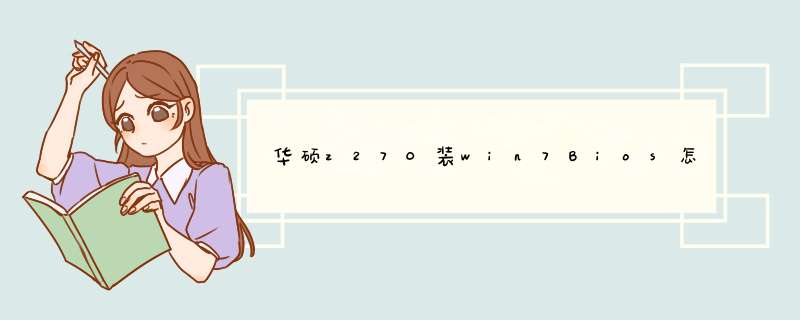
将微软官方的原版Windows 7镜像文件加入USB驱动与NVMe驱动,合成新的系统镜像,供大家传播,方便用户下载使用,制作所需的U盘系统,然后把U盘插入电脑就可以安装win7系统了,具体步骤如下。
1.运行ASUS EZ Installer,选择“从Windows 7 *** 作系统光盘至ISO文件”,勾选“我同意”,然后点击“下一步”。
2.选择Windows 7的光盘原始文件,然后点击“下一步”。
3.选择镜像保存目录,勾选“兼容模式”和“安装NVMe修复程序”,然后点击“下一步”。
4.开始制作全新的Windows 7系统镜像。
5.此时整合了USB驱动与NVMe驱动的全新Windows 7系统ISO文件已经制作完毕。
6.下载并运行UltraISO软件,选择制作好的ISO镜像文件。
7.选择“启动”——“写入硬盘映像”。
8.将ISO镜像写入U盘,完成后即可直接插到电脑上进行Windows 7系统的安装了。
还可以参考视频教程:视频链接:http://v.youku.com/v_show/id_XMTg2MTEwMDYyOA= =.html 。
华硕Z270-AU盘重装系统的 *** 作步骤为:
一、制作启动U盘:
1、到实体店买个容量4或8G以上的品牌U盘。
2、上网搜索下载老毛桃等启动U盘制作工具,将U盘插入电脑运行此软件制作成启动U盘。
3、到系统之家下载WIN7等 *** 作系统的GHO文件,复制到U盘下。
二、设置U盘启动:
1、开机后,当出现品牌LOGO画面时,快速而连续地按BIOS热键进入BIOS设置界面。
2、按左右箭头键移动并回车进入BOOT选项卡,通过按上下箭头键选择启动选项,以设置U盘为第一启动项并回车确定。
3、按F10保存并退出BIOS,电脑会自动重启。
三、U盘重装系统:
1、插入U盘启动电脑。
2、进入U盘功能菜单之后,选择“安装系统到硬盘第一分区“,回车确定后按提示 *** 作,电脑会自动运行GHOST软件并自动搜索U盘上的GHO文件克隆安装到C区,整个过程基本无需人工干预,直到最后进入系统桌面。
1第一步将制作好的大白菜u盘启动盘插入usb接口(台式用户建议将u盘插在主机机箱后置的usb接口上),然后重启电脑,出现开机画面时,通过使用启动快捷键引导u盘启动进入到大白菜主菜单界面,选择“【02】运行大白菜Win8PE防蓝屏版(新电脑)”回车确认。
2第二步
登录大白菜装机版pe系统桌面,系统会自动d出大白菜PE装机工具窗口,点击“浏览(B)”进入下一步 *** 作。
3第三步
点击打开存放在u盘中的ghost win7系统镜像包,点击“打开(O)”后进入下一步 *** 作。
4第四步
等待大白菜PE装机工具提取所需的系统文件后,在下方选择一个磁盘分区用于安装系统使用,然后点击“确定(Y)”进入下一步 *** 作。
5第五步
点击“确定(Y)”进入系统安装窗口。
6第六步
此时耐心等待系统文件释放至指定磁盘分区的过程结束。
7第七步
释放完成后,电脑会重新启动,稍后将继续执行安装win7系统后续的安装步骤,所有安装完成之后便可进入到win7系统桌面。
欢迎分享,转载请注明来源:内存溢出

 微信扫一扫
微信扫一扫
 支付宝扫一扫
支付宝扫一扫
评论列表(0条)